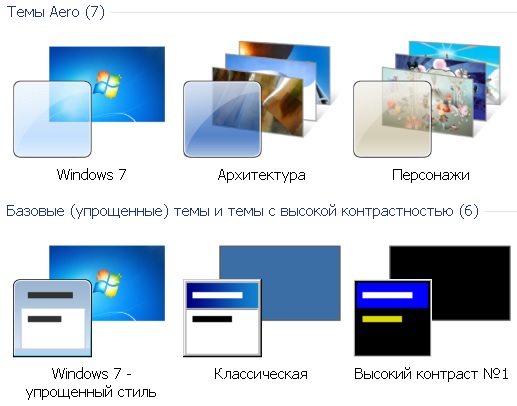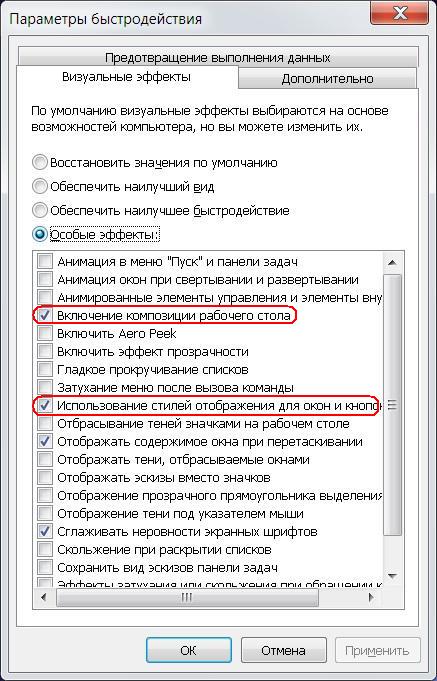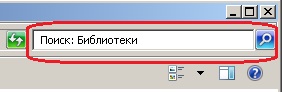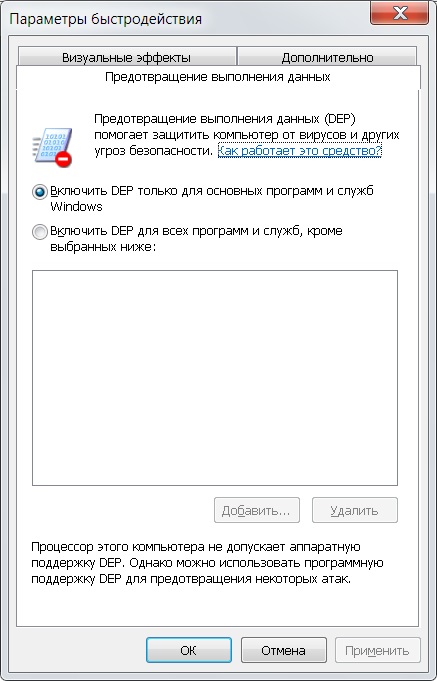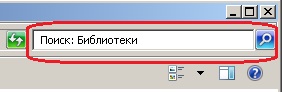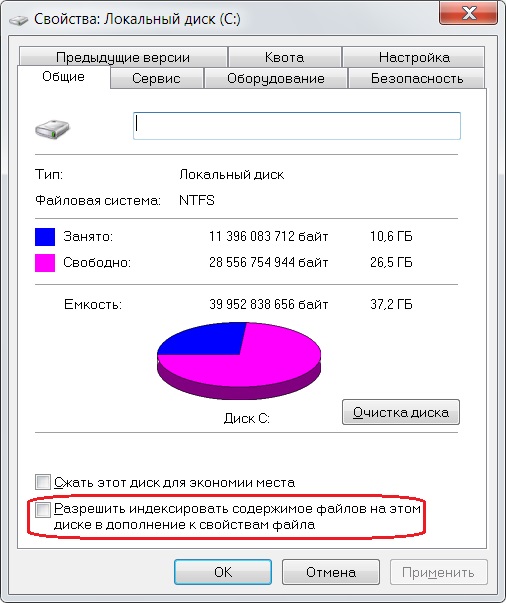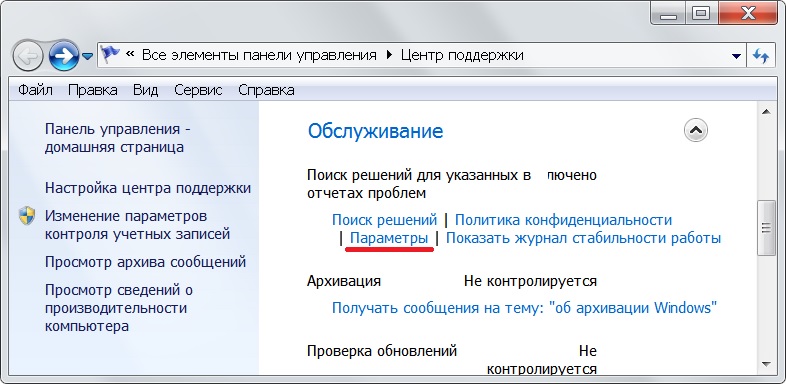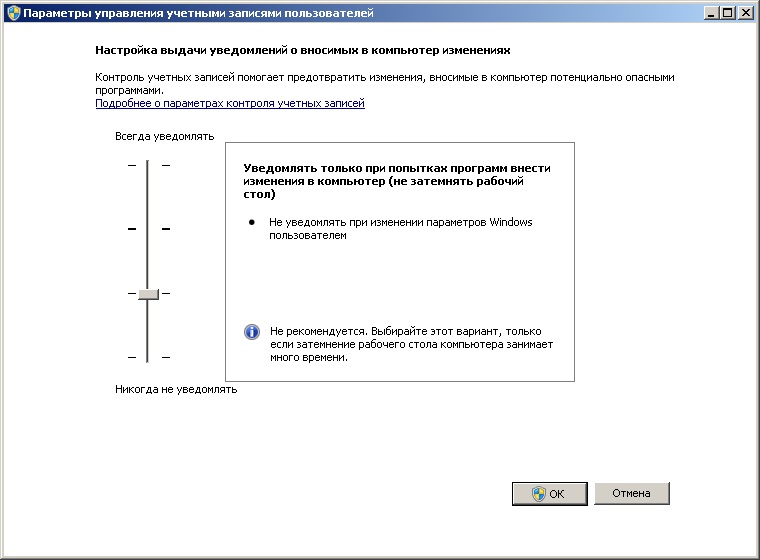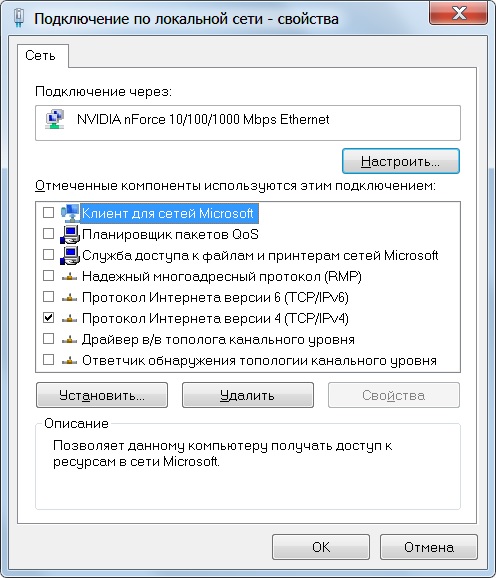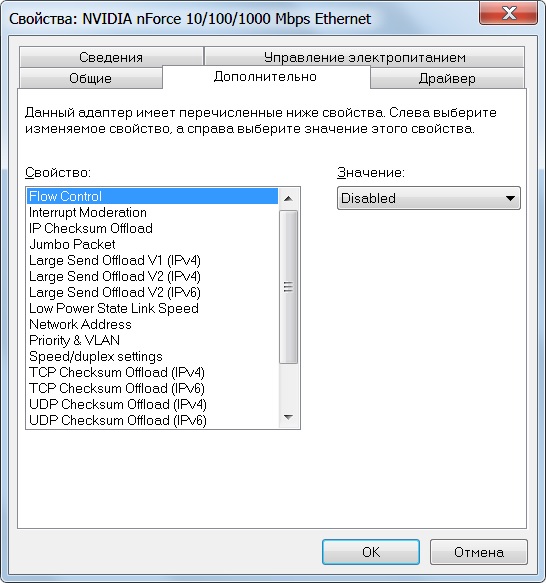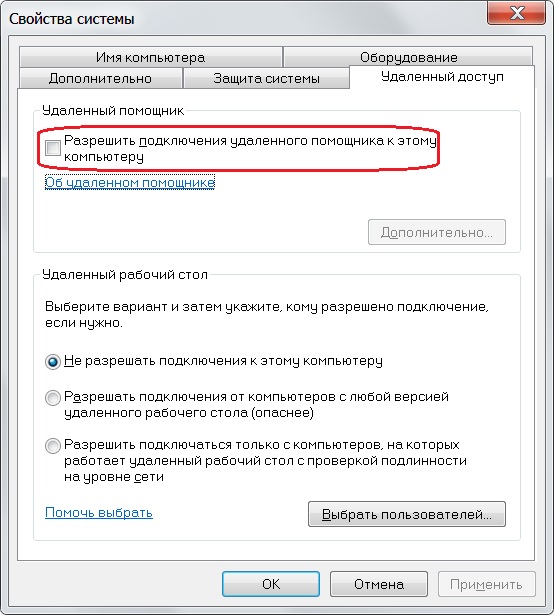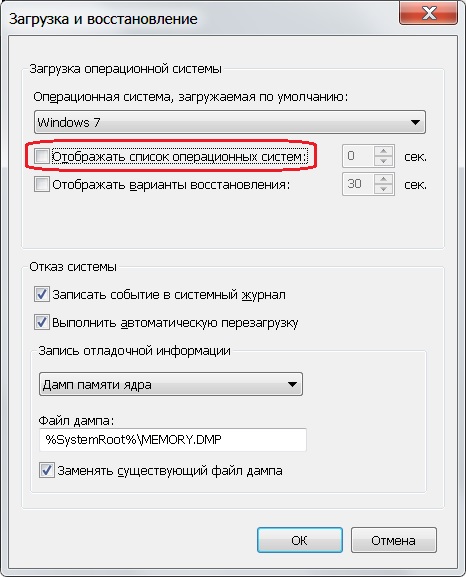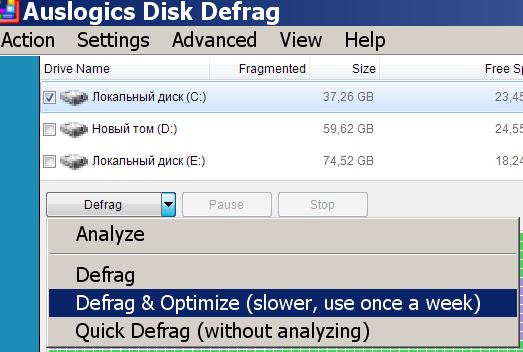Перед тем как лезть в настройку служб, подумайте, нужно ли вам
незначительно оптимизировать свой компьютер, рискуя утратить работоспособность каких-либо установленных программ. Выигрыш в производительности будет совсем не большой или вообще не заметный, а в некоторых случаях, наборот, производительность компьютера можно значительно уменьшить. Отключением служб, можно попытаться незначительно увеличить производительность ПК со старыми одноядерными процессорами уровня Pentium 4, «без» видеокарты, или с критически малым (1гб или менее) объёмом установленной оперативной памяти.
Если вы всё же решились посмотреть и возможно изменить значения служб, имейте в виду, что многие службы могут иметь зависимость работы с другими службами. Установленные программы на вашем компьютере для правильной свой работы так же могут обращаться или запускать службы которые в обычном состоянии не запущены или установлены в положение Вручную. По этому, перед тем как начать изменять тип запуска служб, после установки Windows и её активации, установите все драйверы, нужные вам обновления Windows, DirectX и программы. После этого, можете приступать. При этом, если где-то возникнут сомнения отключать или нет, подумайте нужно ли, и если решитесь отключить, после отключения службы сделайте перезагрузку компьютера и затем проверьте всё ли работает как и прежде.
DHCP-клиентС помощью этой службы компьютер получает от сервера провайдера или вашего роутера необходимые IP адреса для работы в локальной сети или сети интернет.
Если у вас для выхода в интернет в квартире установлен роутер, желательно на компьютере прописать в настройках
Подключения по локальной сети (Пуск--Панель управления--Центр управления сетями и общим доступом--Изменения параметров адаптера, или более простой путь: клавишами
Win +
R и затем вставить команду
ncpa.cpl), далее правой кнопкой мышки по Подключение по локальной сети--Свойства--Протокол Интернета версии 4 (TCP/IPv4)--кнопка Свойства) в поле
Использовать следующий IP адрес и
Использовать следующие адреса DNS-серверов те значения, что вам выдаёт DHCP роутера (правой кнопкой мышки по Подключение по локальной сети--Состояние--кнопка Сведения).
С работой этой службы связана
Служба автоматического обнаружения веб-прокси WinHTTP.
После перезагрузки компьютера и последующей проверки работоспособности сети и интернета, службу DHCP-клиент можно отключить.
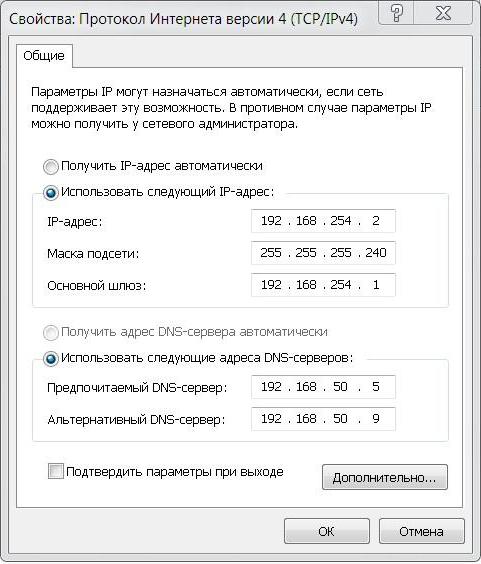
DNS-клиентСёрфингу в интернете эта служба не нужна. Вряд ли к вашему компьютеру обратится кто-то по имени. Эта служба может понадобиться при использовании IPSEC (см. службу Агент политики IPsec).
Домашнему пользователю DNS-клиент можно отключить.
Если локальной сети с другими компьютерами у вас нет, или есть, но к вам пользователи с других компьютеров заходят просматривать папки не по имени компьютера, а по IP — можете отключить и NetBIOS.
Правой кнопкой мышки по Подключение по локальной сети-->Свойства-->Протокол Интернета версии 4 (TCP/IPv4), вкладка Общие-->кнопка Дополнительно-->вкладка WINS. Отключите NetBIOS как показано на скриншоте. Ваш компьютер в разы станет меньше мусорить никому не нужными широковещательными пакетами в сеть.
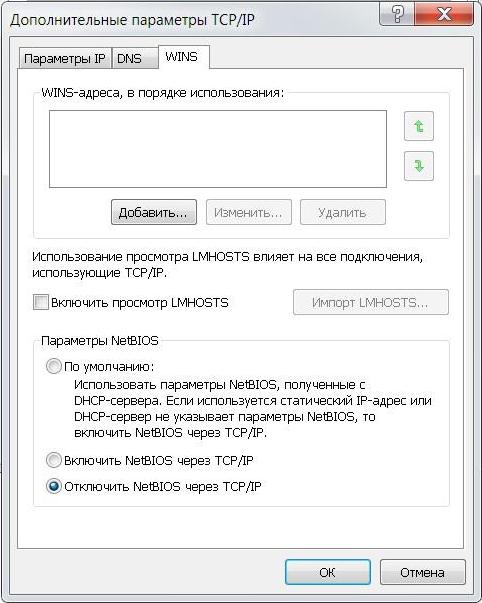
BranchCache *
Технология кэширования, встроенная в Windows 7 и призванная оптимизировать (сократить) сетевой трафик, передаваемый по WAN-каналам связи. Соответственно, основная сфера применения BranchCache – организации с филиалами и удаленными офисами, которые связаны между собой и центральным офисом сравнительно медленными линиями передачи данных. BranchCache работает только в связке Windows 7 + Windows Server 2008 R2.
Домашним пользователям эта служба не нужна, можете отключить.
Superfetch *
Системный сервис, который пытается использовать всю имеющуюся память Windows максимально эффективно. Он постоянно следит за тем, какие приложения запускает пользователь, и к каким исполняемым файлам и файлам данных они обращаются. Имея информацию о том, с какими приложениями пользователь работает наиболее часто — сервис заранее подгружает в память соответствующий код и данные, и, когда пользователь запускает свое приложение — вся необходимая информация уже имеется в памяти, и запуск происходит намного быстрее — потому как нет необходимости считывать информацию с жесткого диска.
Если в компьютере оперативной памяти не в притык, можете оставить эту службу включённой. Для компьютеров, в которых установлены не обычные механические винчестеры, а более быстрые SSD диски, можно попробовать её отключить.
Windows Live ID Sign-in Assistant * * *
Включает проверку подлинности учетной записи в различных сервисах Майкрософт. Используется для идентификации при входе в продукты Windows Live.
Если у вас на компьютере нет таких продуктов, службу можно отключить.
Windows CardSpace *
Отмененное клиентское ПО с патентованной технологией единого входа от Microsoft. WCS — это способ идентификации пользователей при перемещении между ресурсами Интернета без необходимости повторного ввода имен и паролей.
Отключайте.
Parental Controls
Эта служба является заглушкой для функциональных возможностей службы родительского контроля Windows, которая существовала в ОС Vista. Она предоставляется исключительно в целях обратной совместимости.
Не используете функции родительского контроля самой Windows 7 — отключайте эту службу.
Windows Search * *
Индексирование контента, кэширование свойств и результатов поиска для файлов, электронной почты и другого контента.
Если вы знаете где находятся различные файлы у вас на компьютере, и вы не пользуетесь встроенным поиском «Найти программы и файлы» и поисковой панелью в окнах папок самой Windows 7, службу можно отключить.

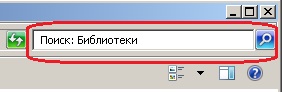 Автонастройка WWAN
Автонастройка WWAN
Эта служба управляет мобильными широкополосными (GSM и CDMA) карточками данных и встроенными модульными адаптерами, а также подключениями и автоматической настройкой сетей.
Если в вашем компьютере нет таких устройств или они к нему не будут подключаются, можете отключить службу.
Автономные файлы *
В домашних версиях Windows 7 эта служба недоступна.
Служба автономных файлов выполняет работу по обслуживанию кэша автономных файлов, отвечает на события входа пользователя в систему и выхода его из системы, реализует свойства общих API и отсылает интересующимся работой автономных файлов и изменениями состояния кэша те события, которые им интересны.
С помощью автономных файлов можно получить доступ к копиям сетевых файлов, даже если компьютер не подключен к сети, либо когда компьютеры на которых хранятся эти файлы отключились из сети. Если файл сделан доступным автономно, то Windows создает его копию на компьютере. Этот файл называется автономным файлом. После отключения от сети, вы сможете открывать, изменять и сохранять файл так же, как до отключения. А после следующего подключения к сети, Windows автоматически синхронизирует автономный файл на компьютере с соответствующим сетевым файлом.
Если нет общей сети с другими компьютерами, или вы не используете автономные файлы, отключите эту службу.
Агент защиты сетевого доступа * *
Агент службы защиты доступа к сети собирает и управляет сведениями о работоспособности клиентских компьютеров в сети. Собранные данным агентом сведения используются для подтверждения того, что на клиентском компьютере есть необходимое программное обеспечение и используются нужные параметры. Если клиентский компьютер не соответствует политике работоспособности, то он может получить ограниченный доступ в сеть до обновления его конфигурации.
Эта технология компании Microsoft, предназначена для контроля доступа к сети предприятия, исходя из информации о состоянии системы подключающегося компьютера. Для домашнего ПК эта служба не нужна.
Агент политики IPsec *
Модули ключей IPsec для обмена ключами в Интернете и протокола IP с проверкой подлинности
Перед началом безопасного обмена данными, между двумя компьютерами по протоколу IPsec должно быть установлено безопасное подключение. Протокол IPsec состоит из нескольких компонентов. Данные компоненты предназначен для загрузки сведений политик IPSec, их передачи в другие компоненты IPSec, а также для обеспечения работы служб безопасности которым необходимы данные сведения.
IPsec обычно используется для шифрования IP-трафика между рабочей станцией и доменом, а также для VPN-соединений.
Если вы не входите в домен, у вас нет VPN-сети и вы не используете IPv6, эту службу можно отключить.
Адаптивная регулировка яркости
Предназначена для наблюдения за датчиком внешнего освещения и корректировки яркости монитора в соответствии с изменениями освещенности. В случае остановки или отключения этой службы корректировка яркости монитора в соответствии с освещенностью не производится.
Если в ПК нет такого датчика, либо он есть, но вам не нужна эта функция, отключите эту службу.
Биометрическая служба Windows
Предназначена для сбора, сравнения, обработки и хранения биометрических данных в клиентских приложениях без получения непосредственного доступа к биометрическим образцам или оборудованию.
Если на компьютере неустановлены, или к нему не подключаются, например, датчики сканирования отпечатков пальцев, сетчатки глаз, и прочее биометрическое оборудование, или не используется соответствующее программное обеспечение работающее с полученными от этих устройств данными, отключите службу.
Брандмауэр Windows *
Брандмауэр Windows помогает предотвратить несанкционированный доступ к вашему компьютеру через Интернет или сеть.
Служба нужна если ваш ПК является интернет-шлюзом для другого ПК в локальной сети, либо компьютером (ноутбуком) используются подключения к разным Wi-Fi сетям, где другие компьютеры, подключённые к этим сетям, могут иметь ограниченные вами права доступа к вашему ноутбуку (например на работе одни права, в общественном месте другие, а дома третьи).
Для домашнего стационарного компьютера который подключён к сети через роутер, либо если параметры этой службы вы не настраивали в Windows, или на компьютере используется другая сторонняя программа (какой-нибудь антивирус с множеством функций защиты) — эту службу можно выключить.
Браузер компьютеров
Служба применяется в одноранговой локальной сети (все компьютеры имеют одинаковые права, как правило, без постоянно включённого сервера). Для домашнего ПК не нужна, отключить.
Веб-клиент
На просмотр ресурсов в Интернете отключение этой службы никак не влияет. Для обычного домашнего ПК эта служба не нужна, можете её отключить.
Вспомогательная служба IP
Поддержка IPv6 протокола. Если не используется, либо подключение по нему невозможно (на данный момент, на территории бывшего СССР около
1-2% от всех компьютеров имеют подключение по IPv6), отключите эту службу.
Вторичный вход в систему
Позволяет запускать процессы от имени другого пользователя.
Если на ваш компьютер ни кто не заходит с другого компьютера через удалённый доступ, отключайте эту службу.
Группировка сетевых участников
Диспетчер удостоверения сетевых участников
Служба публикации имен компьютеров PNRP
Протокол PNRP *
Включает многосторонние взаимодействия с помощью группировки одноранговой сети. При отключении некоторые приложения, например, домашняя группа, могут перестать работать.
Разрешает безсерверное одноранговое разрешение имен через Интернет и публикует их в сети. В случае запрещения некоторые приложения для одноранговых сетей и совместной работы, такие как Удалённый помощник, могут оказаться неработоспособными.
Если нет одноранговой (без сервера) локальной сети с другими компьютерами, или же в локальной сети к другим компьютерам доступ закрыт, отключите эту службу.
Дефрагментация диска
При использовании сторонней программы-дефрагментатора — эта служба не нужна. Если в компьютере установлены только SSD жёсткие диски, службу обязательно отключайте.
Диспетчер подключений удаленного доступа *
Диспетчер автоматических подключений удаленного доступа
Маршрутизация и удаленный доступ * *
Служба SSTP * *
Телефония
Службы, выполняют обработку данных при установке подключения к удаленному серверу, предлагают услуги маршрутизации организациям в локальной и глобальной сетях. «Служба SSTP» обеспечивает поддержку протокола SSTP (Secure Socket Tunneling Protocol) для подключения к удаленным компьютерам с помощью VPN. Служба «Телефония» обеспечивает поддержку Telephony API (TAPI) для программ, управляющих телефонным оборудованием на этом компьютере, а также через ЛВС — на серверах, где запущена соответствующая служба. Кроме того, во время подключения обеспечивает клиента информацией о состоянии.
Если отключить эти службы, предоставление услуг по маршрутизации для этого и других компьютеров в локальном и глобальном сетевом окружении станет невозможным.
Если ваш компьютер не выполняет роль сервера для других компьютеров, а так же на компьютере не создавалось дополнительное VPN подключение или подключение удаленного доступа в «Сетевые подключения» (
Win +
R и
ncpa.cpl), например выход в сеть и/или интернет производится только через имеющиеся Wi-Fi или Ethernet подключения, можете остановить эти службы. Для правильного выключения этих служб, зайдите в их свойства, но не останавливайте их, а выставите в положение «Отключено», затем перезагрузите компьютер.
Диспетчер печати
Если нет принтера или виртуальных принтеров, отключить.
Диспетчер сеансов диспетчера окон рабочего стола
Темы
Запуск и обслуживание диспетчера окон рабочего стола и управление темами оформления.
Эти две службы достаточно сильно влияют на производительность и размер потребляемой памяти компьютером. Многие пользователи в целях оптимизации отключают их, тем самым, во многих случаях, наоборот делают свой компьютер медленнее. Дело в том, некоторые вычисления для отрисовки графики в Windows может брать на себя видеокарта, перекладывая часть нагрузки с процессора на себя. Видеокарты (в том числе и встроенные) поддерживающие DirectX от версии 9, умеют работать с этими возможностями в Windows 7. По этому, если в вашем ПК есть видеокарта поддерживающая DirectX 9 или более поздние версии DirectX, не отключайте эти службы.
Службы можно отключить, если в вашем компьютере установлена видеокакарта не поддерживающая DirectX 9, а так же если используется встроенный DirectX 9 графический адаптер, но его видеопамять берётся из общей оперативной памяти компьютера, при этом на самом компьютере общий объём её менее 1Гб.
Характеристики вашего видеочипа можно посмотреть установив специальную программу
GPU-Z, либо погуглив в интернете.
Диспетчер учетных записей безопасности
Служба обеспечивает безопасность учетной записи локального пользователя. Отключение данной службы, как правило, не влияет на стабильность работы компьютера, но, тем не менее, крайне не рекомендуется и может понизить уровень защищенности операционной системы.
Если вы единственный пользователь и на компьютере нет ничего ценного, можете отключить эту службу.
Защита программного обеспечения
Разрешает загрузку, установку и принудительное применение цифровых лицензий для Windows и приложений Windows. Если служба отключена, возможно, операционная система и лицензированные приложения будут работать в режиме уведомления.
В зависимости от способа активации Windows, эту службу можно перевести в состояние «Вручную». При необходимости, она сама периодически будет включаться. Но не останавливайте и не отключайте эту службу, иначе может слететь активация Windows.
Защитник Windows *
Windows Defender, ранее называвшаяся Microsoft AntiSpyware, отслеживает подозрительную активность программ и умеет удалять вредоносный софт.
При использовании сторонних программ-антивирусов, эту службу желательно отключить.
Информация о совместимости приложений
Служба помощника по совместимости программ * * *
Обработка запросов на проверку совместимости для приложений по мере их запуска и обеспечение поддержки помощника по совместимости программ.
После установки всех драйверов и программ, если в процессе их установки, а так же после их запуска не выскакивали ошибки и не приходилось устанавливать работу в режиме совместимости со старыми версиями Windows, можете отключить эти службы.
Ловушка SNMP * *
Принимает сообщения перехвата, созданные локальными или удаленными агентами SNMP и пересылает их программам управления SNMP, запущенными на этом компьютере. К поддерживающим SNMP устройствам относятся маршрутизаторы, коммутаторы, серверы, рабочие станции, принтеры, модемные стойки и другие. Как правило, подобные сигналы отправляются устройствами для того, чтобы оповестить администратора сети о наступлении каких-то критических событий. К примеру, некоторые виды источников бесперебойного питания (UPS) могут отправлять SNMP-trap в случае, когда оборудование переходит в режим питания от батарей UPS.
Домашнему пользователю эта служба вряд ли понадобится.
Локатор удаленного вызова процедур (RPC)
Эта служба не выполняет каких-либо функций и присутствует для обеспечения совместимости с устаревшими приложениями.
Модуль поддержки NetBIOS через TCP/IP
Для домашнего ПК в локальной и глобальной сети эта служба не нужна, отключить.
Настройка сервера удаленных рабочих столов
Службы удаленных рабочих столов
Перенаправитель портов пользовательского режима служб удаленных рабочих столов (cлужба отсутствует в Home версиях Windows 7)
Если ваш компьютер или наоборот к вашему компьютеру по локальной сети другие компьютеры не подключаются через удалённый рабочий стол, отключите эти службы.
Немедленные подключения Windows — регистратор настройки
Эта служба содержит конфигурацию Windows Connect Now (реализация протокола WPS от Майкрософт). Она используется для настройки параметров беспроводных сетей для точки доступа или Wi-Fi-устройства. Служба запускается программно при необходимости.
Если нет подключений по Wi-Fi, либо подключения происходят без применения WPS (например Wi-Fi точка доступа не имеет поддержку WPS, либо она не включена), службу можно отключить.
Обнаружение SSDP *
Обнаружение и поддержка UPnP-устройств в домашней сети * *
Перечислитель IP-шин PnP-X *
Служба медиаприставки Media Center
Узел универсальных PNP-устройств *
Хост поставщика функции обнаружения *
Службы можно не выключать при условии, что у вас есть устройства поддерживающие DLNA, UPnP и/или WSD подключённые к вашей же домашней локальной сети.
Такими DLNA-устройствами могут быть: специальная медиаприставка, телевизор с LAN портом или Wi-Fi, смартфоны и др. При настройке соответствующего софта на своём компьютере-файловом сервере, можно просматривать на телевизоре медиа хранящееся на компьютере пользуясь только пультом от телевизора или смартфоном в качестве пульта.
UPnP и WSD могут быть различные устройства подключаемые к локальной сети: принтеры, сканеры, роутеры, IP-камеры и пр. Механизм UPnP и WSD позволяют пользователю быстрее и проще находить компьютером эти устройства в своей сети, при этом устройства сами подстраиваются друг с другом для слаженной работы. Некоторые программы на компьютере (например торрент-клиенты) могут использовать UPnP для того, что бы роутер автоматически пробросил определённые номера портов указанных в настройках программы. В большинстве случаев, без UPnP и WSD можно обойтись, если самому всё настроить в ручную. Но, если лень разбираться и всё само настроилось и работает как надо — не отключайте эти службы.
Если же у вас нет своей домашней локальной сети, либо этими возможностями вы не пользуетесь, отключите их.
Основные службы доверенного платформенного модуля * *
Служба шифрования дисков BitLocker *
Доверенный платформенный модуль (TPM) — это микрочип, разработанный для предоставления основных связанных с безопасностью функций, большей частью относящихся к ключам шифрования. Доверенный платформенный модуль, как правило, устанавливается на материнской плате компьютера и взаимодействует с остальными компонентами системы при помощи аппаратной шины. Возможность установки этого чипа на материнские платы началась с 2005 года. Модуль TPM может быть не включен в BIOS материнской платы.
BitLocker — обеспечивает полное шифрование томов компьютера. Ключ шифрования тома хранится в отдельном безопасном расположении (для ключа шифрования создается новый том) и выдается только после проверки целостности загрузочной среды. Технология BitLocker доступна только на изданиях Windows Enterprize и Ultimate. BitLocker может работать в 5 режимах, в четырёх при наличии чипа доверенного платформенного модуля (TPM) и один режим если чипа (TPM).
Если скрывать данные на вашем компьютере не от кого или незачем, и этими функциями вы не пользуетесь — отключайте эти службы.
Определение оборудования оболочки
Предоставляет уведомления для событий автозапуска на различных устройствах.
Если отключить службу, не будут автоматически запускаться оболочка устанавливаемых программ и медиа-элементы связанные с автозапуском на СD/DVD дисках и на флешках. Необходимо будет в ручную зайти в раздел СD/DVD диска или флешки и запустить нужный файл.
Во многих источниках, в целях безопасности, рекомендуют отключить эту службу. Например, если вы вставляете чужие флешки в свой компьютер, после отключения этой службы, вероятность заражения вирусами присутствующими на флешке снизится.
Планировщик классов мультимедиа
После загрузки Windows, эта служба автоматически сама останавливается через пару минут, если не запущены программы для работы которых необходима эта служба. Не останавливайте и не меняйте тип запуска этой службы.
Поставщик домашней группы
Прослушиватель домашней группы
Публикация ресурсов обнаружения функции
Рабочая станция
Cлужба сведений о подключённых сетях *
Служба списка сетей
Сервер
Все эти службы можно отключить, при условии, что ваш компьютер не подключён к какой-либо локальной сети с другими компьютерами. Либо в имеющейся локальной сети доступ к компьютерам друг друга невозможен или не желателен. После отключения служб, торренты и другие файлообменные программы будут по прежнему работать.
Cлужбу сведений о подключённых сетях можно отключить только если вы отключили службу
Автонастройка WWAN.
После отключения
Службы списка сетей в статусе подключения по локальной сети будет всё время отображаться значёк как бы отсутствующего подключения

, хотя сеть по прежнему будет работать и доступ к настройкам сети так же останется. Какой-либо информативности этот значёк особо не несёт, можете его потом при желании убрать.
Проводная автонастройка * *
Служба Wired AutoConfig (DOT3SVC) отвечает за проверку подлинности IEEE 802.1X интерфейсов Ethernet.
Прохождение авторизации компьютером, для допуска его в локальную сеть. Применяется в локальных сетях предприятий. Домашнему пользователю эту службу можно отключить.
Расширяемый протокол проверки подлинности (EAP) * * *
Если до этого отключили службы
Проводная автонастройка и
Служба автонастройки WLAN, а так же не создавали VPN подключения в «Сетевые подключения» (
Win +
R и
ncpa.cpl), можете отключить эту службу.
Сетевой вход в систему *
Для проверки подлинности пользователей и служб системная служба Net Logon поддерживает безопасный канал между компьютером и контроллером домена. Она передает на контроллер домена учетные данные пользователя, а возвращает доменные идентификаторы безопасности и назначенные пользователю права. Обычно этот процесс называется сквозной проверкой подлинности. Служба Net Logon автоматически запускается, только когда к домену подключается рядовой компьютер или контроллер домена. Данная служба не нужна в домашних условиях или в условиях домашних сетей, поэтому можете ее отключить.
Служба автоматического обнаружения веб-прокси WinHTTP * * *
Служба может принимать участие в обновлении Windows и некоторых приложений, которым необходим доступ в интернет. Служба запускается при необходимости, и после использования отключается через 15 минут.
Для домашнего пользователя, если не обновляете Windows, либо делаете это вручную (установка заранее загруженных обновлений), можете отключить эту службу.
Служба автонастройки WLAN
Если в компьютере не установлен Wi-Fi адаптер, отключите эту службу.
Служба базовой фильтрации
Отключите, если до этого отключили все эти службы:
Агент политики IPsec
Брандмауэр Windows
Маршрутизация и удалённый доступ
Модули ключей IPsec для обмена ключами в Интернете и протокола IP с проверкой подлинности
Общий доступ к подключению к Интернету
Служба ввода планшетного ПК
Обеспечивает функционирование пера и рукописного ввода на планшетных ПК.
Нет или не пользуетесь ни тем, ни другим — отключайте эту службу.
Служба времени Windows
Управляет синхронизацией даты и времени на всех клиентах и серверах в сети. Если эта служба остановлена, синхронизация даты и времени не будет доступна.
Для домашнего пользователя, тип запуска этой службы можно изменить на Вручную. Автоматическая синхронизация времени с сервером Microsoft в этом случае работать не будет. Однако, при необходимости, установить время в ручную или нажав на кнопку синхронизации с сервером в интернете, будет возможно.
Служба загрузки изображений Windows (WIA)
Обеспечивает службы получения изображений со сканеров и цифровых камер. Если к USB портам компьютера будут подключаться только обычные USB-флешки и/или вообще ничего, можете отключить эту службу.
Служба инициатора Майкрософт iSCSI * * *
С помощью данной службы у себя на компьютере можно настроить отображение и доступ к виртуальным дискам (жёстким дискам расположенным на определённых удалённых серверах, которые могут работать по iSCSI протоколу). Системы на основе iSCSI используются в локальных сетях предприятий. Домашнему пользователю эту службу можно отключить.
Служба кэша шрифтов Windows
Оптимизирует производительность приложений, кэшируя наиболее часто используемые данные о шрифтах. Приложения будут запускать эту службу, если она еще не выполняется.
Можно установить тип запуска этой службы в положение Вручную. При необходимости, она сама запустится.
Служба перечислителя переносных устройств
Применяет групповую политику к съемным запоминающим устройствам. Разрешает приложениям, таким как проигрыватель Windows Media и мастер импорта рисунков, передавать и синхронизировать содержание при использовании съемных запоминающих устройств.
После загрузки Windows, служба запускается на несколько минут и затем отключается. Можете оставить как есть, в положении Вручную. При надобности, служба сама включится.
Служба поддержки Bluetooth
Служба Bluetooth поддерживает обнаружение и согласование удаленных устройств Bluetooth. Если в вашем компьютере нет встроенного Bluetooth модуля и новые Bluetooth устройства не будут подключаться, отключите эту службу.
Служба регистрации ошибок Windows * *
Разрешает отправку отчетов об ошибках в случае прекращения работы или зависания программы, а также разрешает доставку имеющихся решений проблем. Также разрешает создание журналов для служб диагностики и восстановления. Если эта служба остановлена, то могут не работать отчеты об ошибках и не отображаться результаты служб диагностики и восстановления.
Если ошибки не возникают или написанное при возникающих ошибках вам не понятно и не помогает в решении возникнувшей проблемы, тогда на домашнем компьютере эту службу можно отключить.
Служба удаленного управления Windows (WS-Management) * *
Сборщик событий Windows
Позволяет управлять удалённым компьютером одними командами. Эти команды выполняются либо в командной строке, либо в Windows Power Shell.
Если вашим компьютером никто удалённо не управляет, либо наоборот, вы не управляете чьим-то, тогда на домашнем ПК отключите эти службы.
Службы криптографии
Содержит в себе 4 службы:
Служба баз данных каталога — подтверждает подписи файлов Windows и разрешает установку новых программ.
Служба защищенного корня — добавляет и удаляет сертификаты доверенного корневого центра сертификации с этого компьютера.
Служба автоматического обновления корневых сертификатов — получает корневые сертификаты из центра обновления Windows и разрешает сценарии, такие как SSL.
Служба ключей — позволяет подавать заявки на сертификаты с этого компьютера.
По сути, эта служба проверяет подписи файлов Windows. Cлужба необходима для обновления Windows в ручном и автоматическом режимах, а также для инсталляции Service Pack’ов и DirectX, Windows Media Player и некоторые .NET приложения могут требовать эту службу для функционирования некоторых функций.
На домашнем компьютере, после установки всех обновлений для Windows, драйверов и программ, можете установить тип запуска в положение Вручную. При необходимости, служба сама запустится.
Служба шлюза уровня приложения *
Отключите, если не включали службу
Общий доступ к подключению к Интернету (ICS)
Смарт-карта
Политика удаления смарт-карт
Распространение сертификата
Если не подключаете к компьютеру устройства считывателей пластиковых карт, отключайте эти службы.
Тополог канального уровня * *
Создает карту сети, содержащую сведения о топологии компьютеров и устройств (подключений), а также метаданные, описывающие каждый компьютер и устройство.
Для домашнего пользователя эта служба бесполезна, сеть и интернет работают и без неё, отключайте.
Удаленный реестр
Позволяет удаленным пользователям изменять параметры реестра. Если эта служба остановлена, реестр может быть изменен только локальными пользователями, работающими на этом компьютере.
Для домашнего ПК эту службу желательно отключить.
Удостоверение приложения * * *
Определяет и проверяет удостоверение приложения. Отключение данной службы делает невозможным принудительное применение политики AppLocker.
AppLocker расширяет функции управления приложениями и функциональные возможности политик ограниченного использования программ. AppLocker содержит новые возможности и расширения, которые позволяют создать правила, чтобы разрешить или запретить запуск приложений на основе уникальных идентификационных данных файлов, а также указать, какие пользователи или группы могут запускать эти приложения.
Если вы не создавали никаких политик для AppLocker можете отключить эту службу.
Управление приложениями * *
Служба отсутствует в Home версиях Windows 7.
Эта служба делает обработку запросов на установку, удаление и построение списков для программ, установленных через групповую политику.
Групповая политика — это один из инструментов для настройки Windows, с его помощью можно как задействовать множество функций системы, так и отключить их. С помощью групповых политик можно настроить систему для пользователя под которым вы вошли в систему, для других пользователей данного компьютера или для других пользователей на других компьютерах в доменной сети. Групповые политики используются не только системными администраторами, их можно использовать для настройки своего же компьютера. К примеру, с помощью групповых политик можно изменить экран входа в Windows 7, также вы можете ограничить доступ к некоторым папкам другим пользователям данного компьютера, можно управлять паролями, отображением папок, отключить автоматическое обновление, разрешать запуск только определенных приложений, отключить доступ к панели управления и т.д.
Если вы единственный пользователь на своём компьютере и не настраивали никаких политик, можете отключить эту службу.
Установщик ActiveX (AxInstSV) * *
ActiveX — фреймворк, представленный в 1996 году, с помощью которого разработчики встраивали нативные Windows-компоненты (COM/OLE) в веб-страницы. Такие объекты можно было скачать и установить прямо с сайта, и они впоследствии подгружались и отображались в браузере Internet Explorer. В 2015 году Microsoft заявила о прекращении поддержки ActiveX.
Службу, можно оставить включённой если пользуетесь Internet Explorer.
Установщик модулей Windows
Позволяет выполнять установку, изменение и удаление обновлений Windows и дополнительных компонентов. Если эта служба отключена, установка или удаление обновлений Windows могут не работать. Так же невозможно будет изменить список компонентов Windows, который находится в меню «Программы и компоненты» --> «Включение или отключение компонентов Windows»
Если вы не собираетесь устанавливать на свой компьютер обновления и различные загружаемые компоненты Windows, после установки на компьютер всех драйверов и программ, а также после полной настройки Windows можете попробовать отключить эту службу.
Факс
Если нет подключённых к компьютеру факсов, службу можно отключить.
Фоновая интеллектуальная служба передачи (BITS) *
Передает файлы в фоновом режиме работы, используя незанятую пропускную способность сети. Если эта служба заблокирована, то любые приложения, зависящие от BITS, такие как центр обновления Windows или MSN Explorer, не смогут автоматически загружать программы и другую информацию.
Если Windows не обновляете, либо обновляется в ручную, а так же, если используется не безлимитный интернет, отключите эту службу.
Хост поставщика функции обнаружения
Службу можно отключить, если у вас нет своей локальной сети с другими компьютерами и нет устройств использующих функции обнаружения (смотри описание службы
Обнаружение SSDP и других связанных с ней служб).
Центр обеспечения безопасности *
Достаточно большое описание этой службы в самой Windows. Если до этого отключили все службы которые контролирует эта служба, и не желаете периодически видеть на экране монитора различные уведомления о безопасности тех или иных событий, можете отключить эту службу.
Центр обновления Windows
Если по каким-либо причинам не желаете или не можете обновлять свою Windows, службу можно отключить.
Шифрованная файловая система (EFS) * *
Cистема шифрования данных, реализующая шифрование на уровне файлов. Отсутсвует в «домашних» версиях Windows 7 (Home Basic и Premium). Данная система предоставляет возможность «прозрачного шифрования» данных, хранящихся на разделах с файловой системой NTFS, для защиты потенциально конфиденциальных данных от несанкционированного доступа при физическом доступе к компьютеру и дискам.
Если вы единственный пользователь компьютера и/или не используете EFS для хранения зашифрованных файлов, которые не должны увидеть другие лица, отключите эту службу.
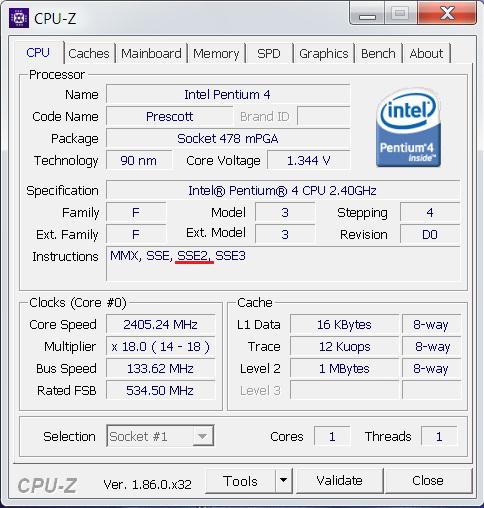
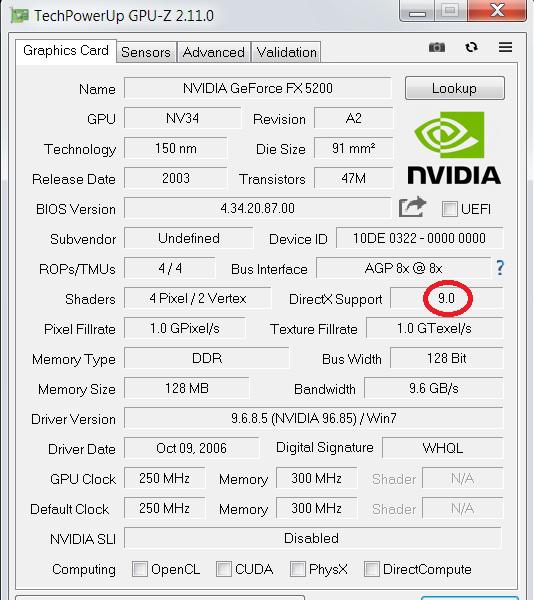
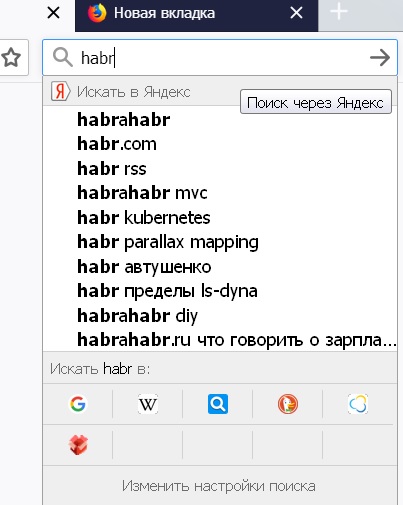

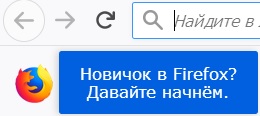

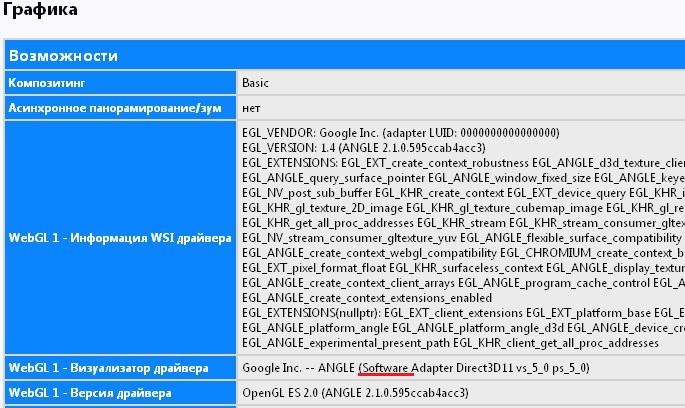

 если будет выставлен none или once.
если будет выставлен none или once.

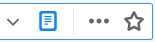
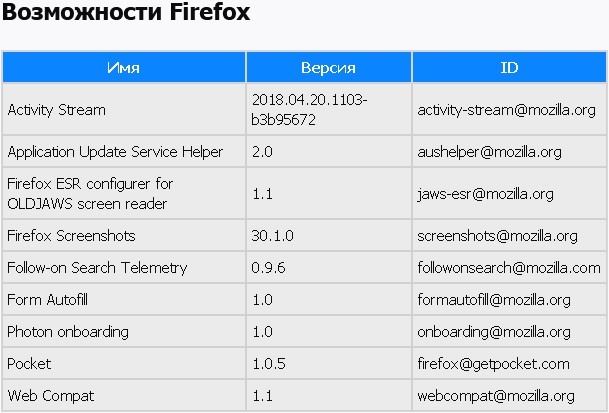
 или вы не используете старую версию экранного диктора JAWS, удаляйте это дополнение.
или вы не используете старую версию экранного диктора JAWS, удаляйте это дополнение.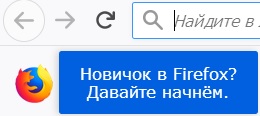
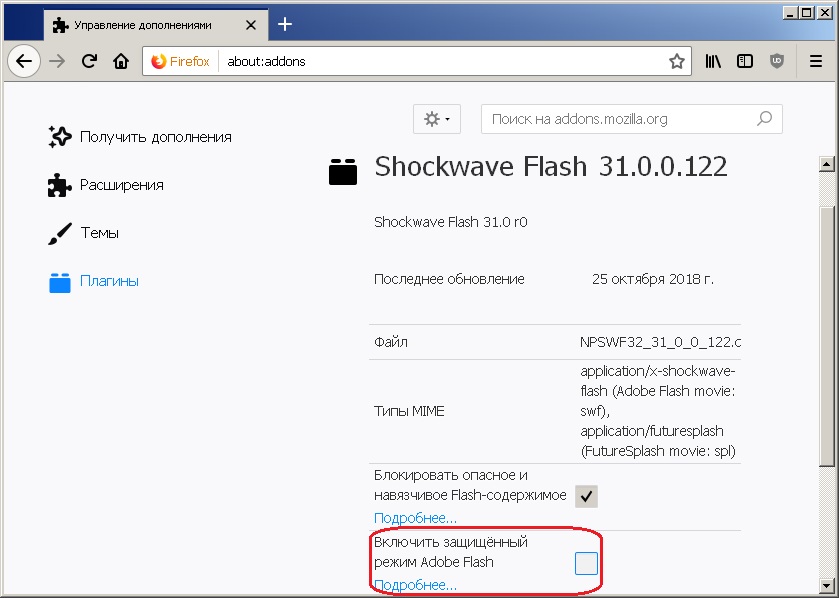
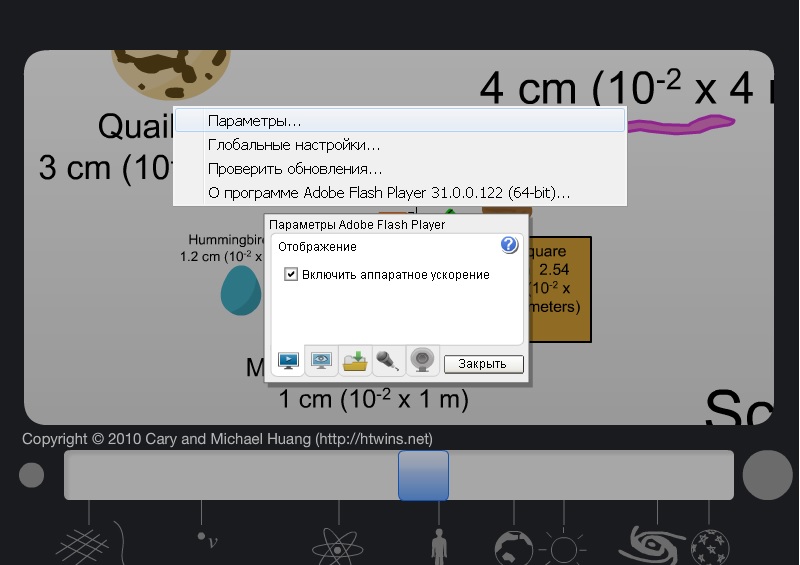
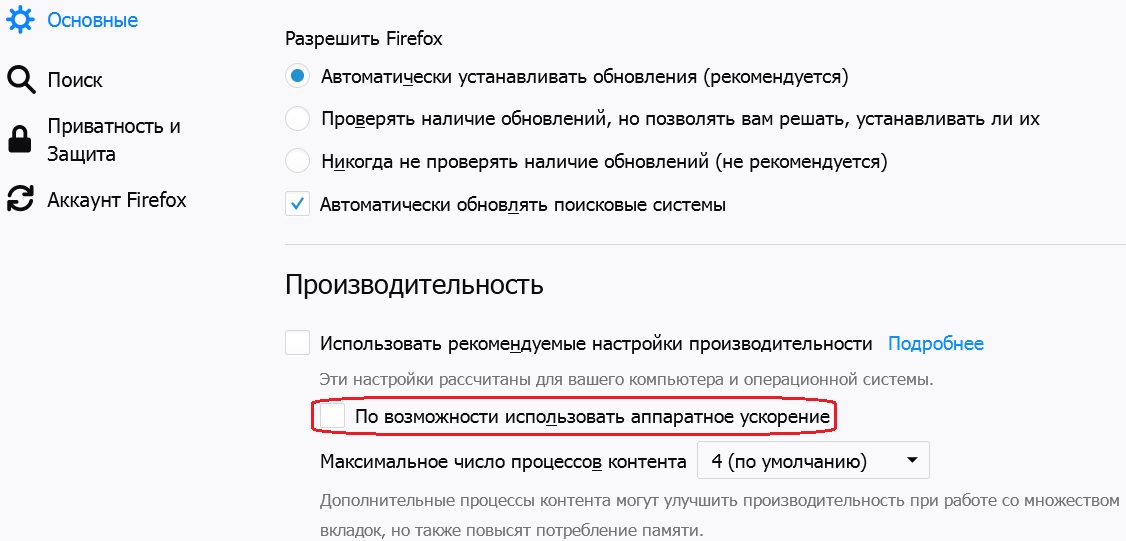
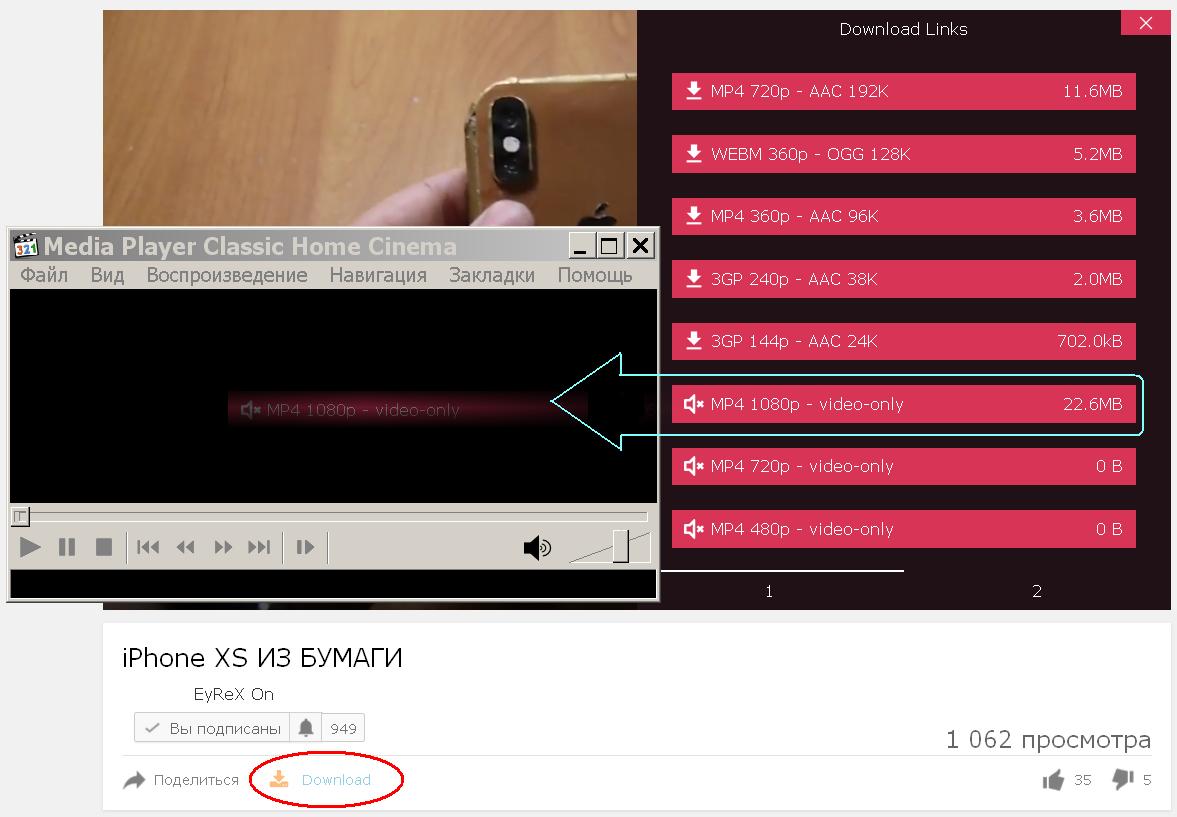



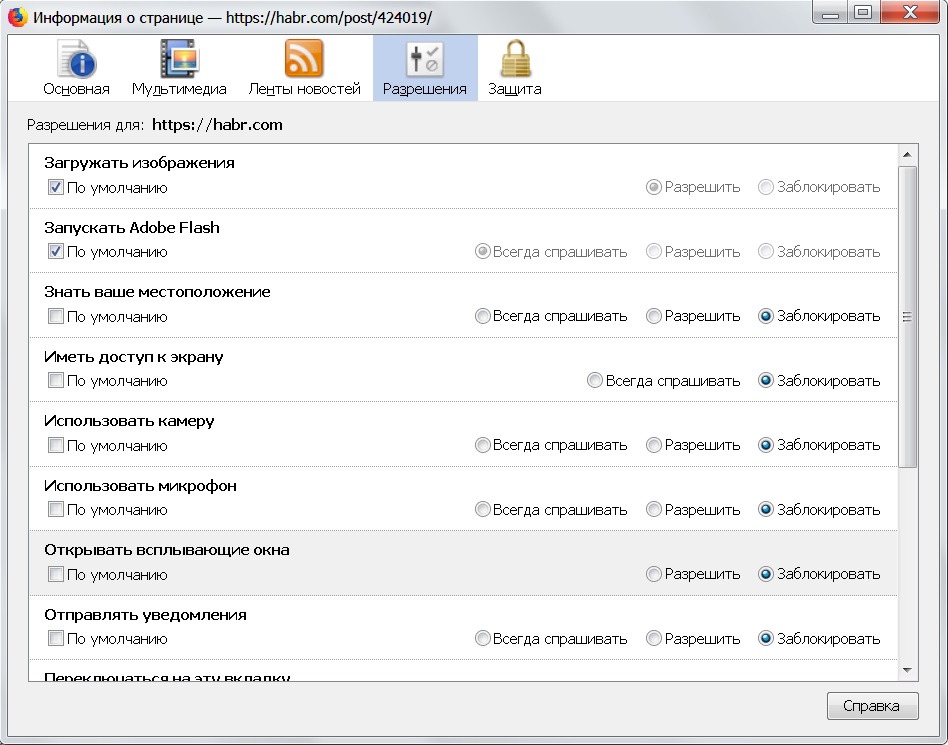




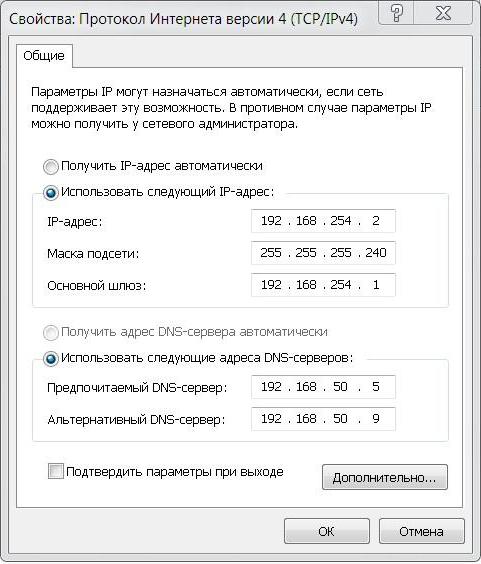
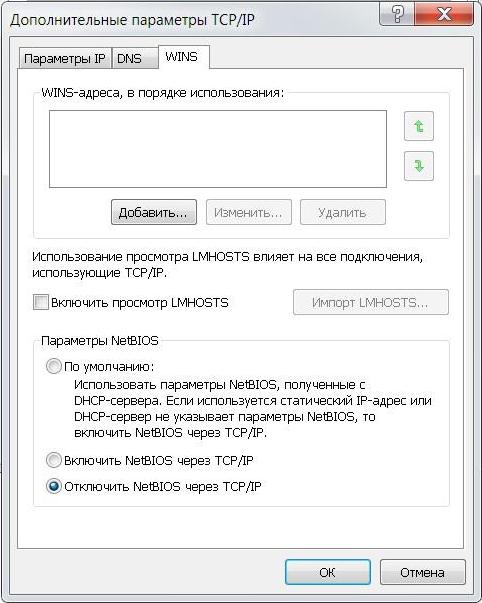

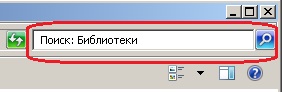
 , хотя сеть по прежнему будет работать и доступ к настройкам сети так же останется. Какой-либо информативности этот значёк особо не несёт, можете его потом при желании убрать.
, хотя сеть по прежнему будет работать и доступ к настройкам сети так же останется. Какой-либо информативности этот значёк особо не несёт, можете его потом при желании убрать.